| 2.グラフにイラストを入れる | ||
| (1) | 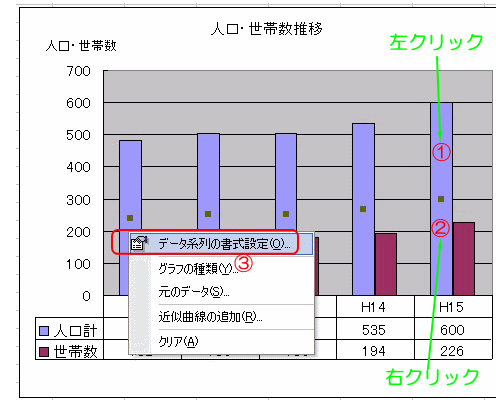 |
①イラストを入れたい棒グラフの任意の一本にマウスをあて左クリックをすると各グラフに四角点が付く。 ②そのままさらに右クリックすると小さいウインドウが現れる ③「データ系列の書式設定」を左クリックする。 |
| (2) | 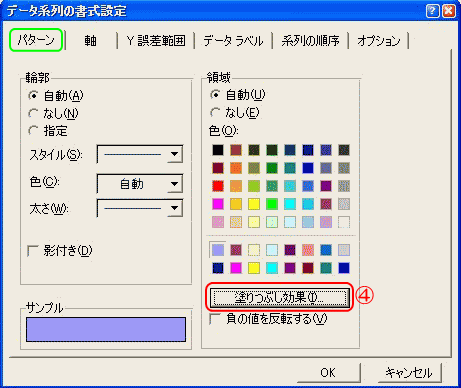 |
「データ系列の書式設定」のウインドウが出る。 「パターン」のページで ④「塗りつぶし効果」をクリックすると「塗りつぶし効果」のウインドウがでる。 |
| (3) | 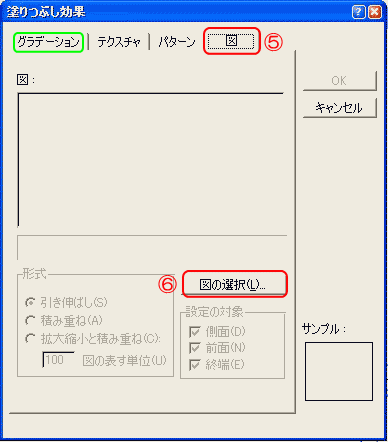 |
「塗りつぶし効果」の画面がでると最初は 「グラデーション」の画面が出てると思います。 そこで ⑤「図」をクリックする。 さらに⑥「図の選択」をクリックする。 |
| (4) | 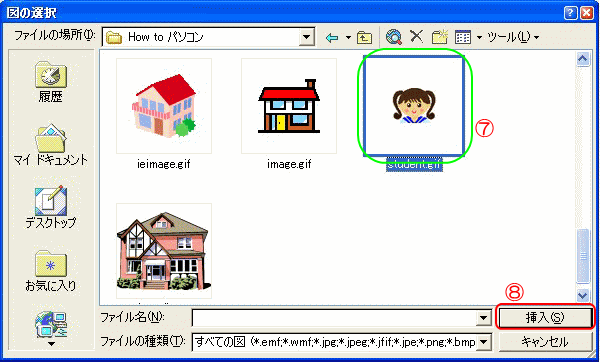 |
⑦「図の選択」ウインドウであらかじめ保存してあった図をクリックし、 ⑧「挿入」をクリックする。 |
| (5) | 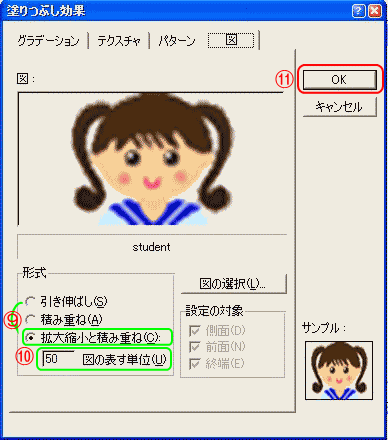 |
「塗りつぶし効果」ウインドウにイラストが挿入される。 ⑨「拡大縮小と積み重ね」をクリックし黒点をつける。 また「図をあらわす単位」に通常は「100」となっているが、これは100目盛にイラスト一個が入るということです。 「50」にすると100目盛にイラストが2個入ります。 このグラフの場合は、 ⑩「50」が適当なので「50」に変更する。 ⑪「OK」クリックする。 |
| (6) | 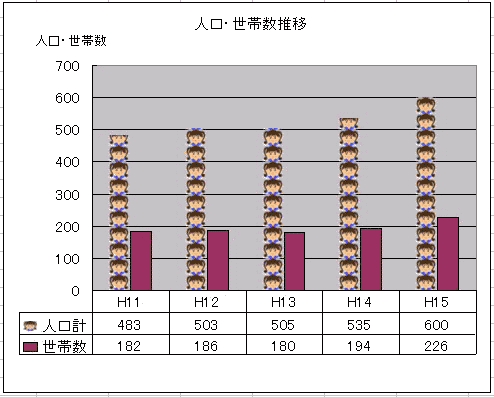 |
|
| (7) | 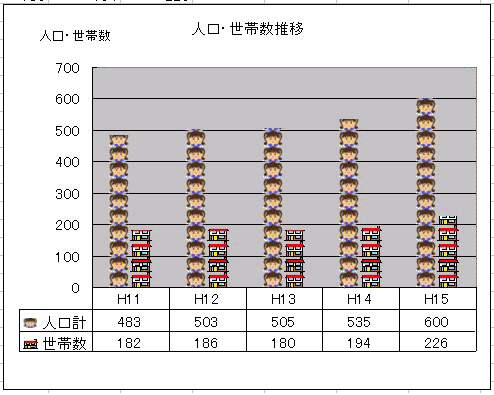 |
|
| (1/3)へ (2/3)へ | ||